Menu Budgets et Appels de fonds - Budgets et Réalisés
Voir aussi : Mise à jour des appels avec un budget ajusté
Voir aussi : Fonds travaux obligatoire / loi ALUR
La fenêtre des Budgets vous propose de consulter les budgets et les réalisés de l'année en cours et les deux précédentes. Ce réalisé est mis à jour par le bouton en haut à droite « recalculer les réalisés ». Vous pouvez saisir à tout moment dans les trois colonnes Budget, quelle que soit l'année, et même modifier en cours d'année le budget initial. Il faut bien comprendre qu'à chaque exercice = assemblée générale = exercice approuvé correspond un ensemble de budget ; l'année en cours qui peut être revu et modifié et les deux suivantes afin d'anticiper les appels.
Attention !!! si vous avez généré des appels de charges à partir du budget en cours, ces appels ne seront PAS modifiés par un changement du budget et il faudra alors les rectifier manuellement.
La colonne Réalisé est calculée en fonction des écritures passées, elle permet également à tout moment de suivre la situation et l'état des dépenses (ou retrouve ce réalisé dans l'annexe 2 qui peut également être édité à tout moment). Par défaut, l'affichage concerne toutes les clés mais on peut filtrer sur une clé spécifique. Les réalisés apparaissent en rouge et les budgets en noir, seuls les budgets sont modifiables.
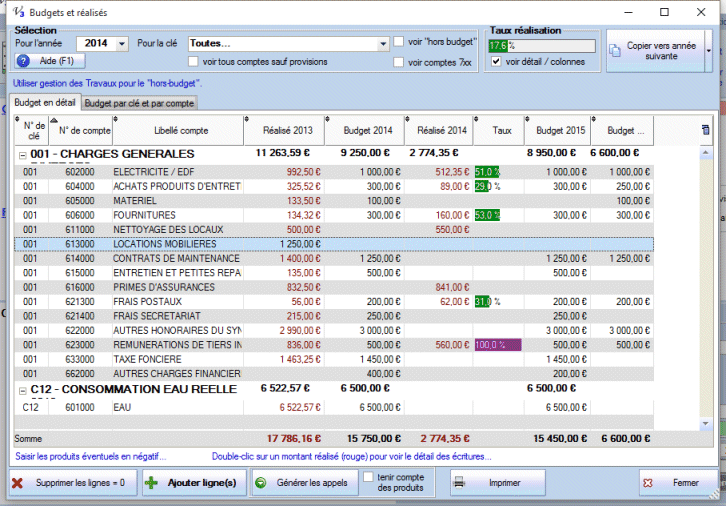
Les lignes avec un fond rouge sont des travaux ; attention, en copropriété les travaux au sens de l'article 14.2 doivent être votés séparément. Une résolution présente la nature des travaux
Le bouton « Ajouter une ligne » va proposer l'écran suivant avec la liste des clés et des comptes. On peut ajouter une ligne pour un compte en particulier ou bien pour tous les comptes de charges (classe 6) mais il est possible ensuite de « faire du ménage » (voir ci-dessous).

La fiche rappelle l'année d'approbation à laquelle correspond la ligne de budget.
Annuler ou Valider la création ; la saisie des montants se fait ensuite, dans la liste.
Si vous avez des lignes dont toutes les colonnes sont égales à zéro (erreur en ajoutant ou bien un budget d'une année passée), vous pouvez les supprimer avec le bouton « Supprimer les lignes = 0 ».
On peut saisir et renseigner à tout moment les colonnes des budgets mais la colonne du réalisé est calculée automatiquement et ne peut être modifiée sans passer les écritures sur la période.
Le bouton « Générer les appels » va utiliser les montants par clé et le nombre d'appels prévus dans l'année (voir Paramétrage, onglet Comptes et Divers) pour calculer et proposer des appels.
Le bouton « copier vers année suivante » va copier et décaler les budgets d'une année vers la suivante selon le schéma ci-dessous :
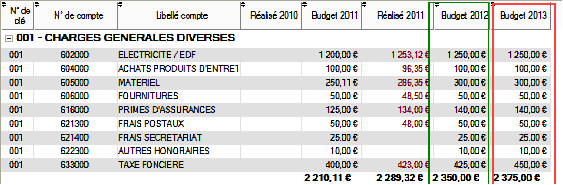
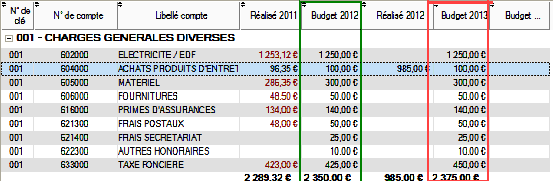
La petite flèche à gauche du bouton va vous proposer 2 autres "copies" :
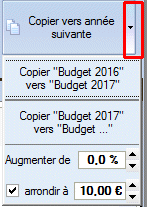
Il s'agit ici de copier la colonne 2 de l'exercice à approuver vers la colonne 4 de l'exercice en cours (premier bouton) ou bien de copier la colonne 4 vers la colonne 5 (deuxième bouton).
On peut également appliquer un taux d'augmentation ainsi qu'un arrondi ; la copie est les taux/arrondis concerne toujours toutes les lignes.
Une option en haut à droite propose d'afficher le « hors-budget », c'est-à-dire la partie Travaux et Opérations Exceptionnelles qui n'apparaissent dans le budget prévisionnel que lorsqu'ils sont terminés.

Dans le cas le plus général, le budget ne comporte et n'affiche que les comptes de dépenses, la somme sera alors utilisée pour la génération des appels. Il existe cependant des situations où la copropriété peut bénéficier d'autres produits, des subventions, des produits financiers, des emprunts…
Dans ce cas, il est recommandé afin de faire apparaître l'équilibre du budget dans l'annexe 2 notamment et de calculer les appels sur les dépenses diminués de ces autres produits, d'ajouter une ou des lignes de budget sur les comptes 7xx et en saisissant des montants négatifs et en cochant l'option « voir comptes 7xx » en haut de l'écran.
